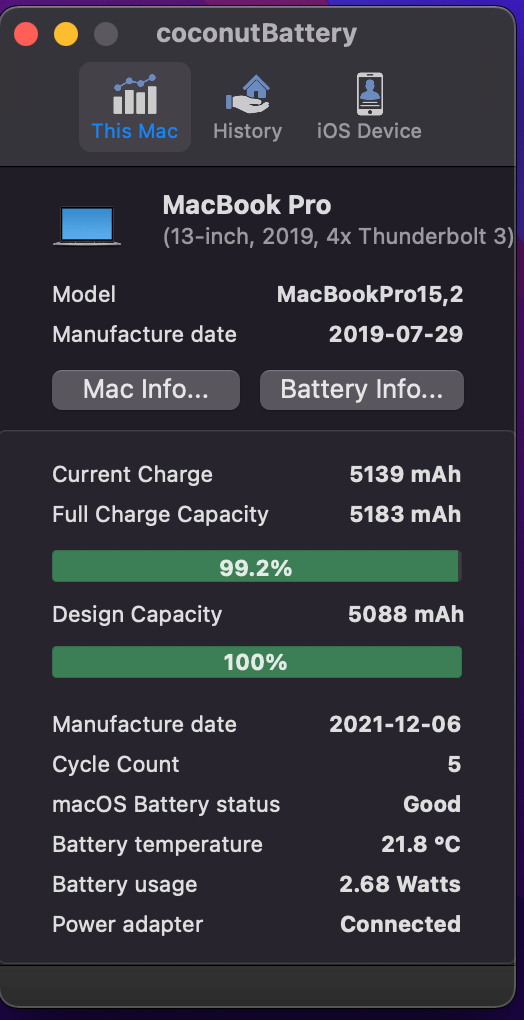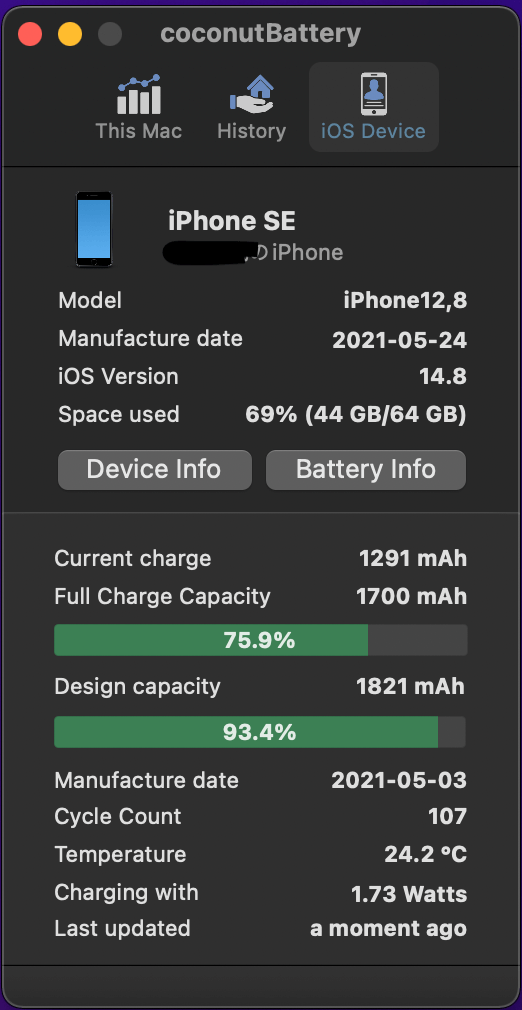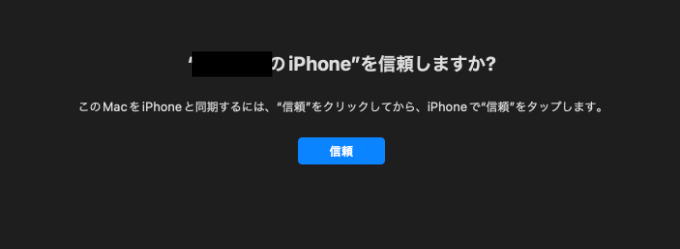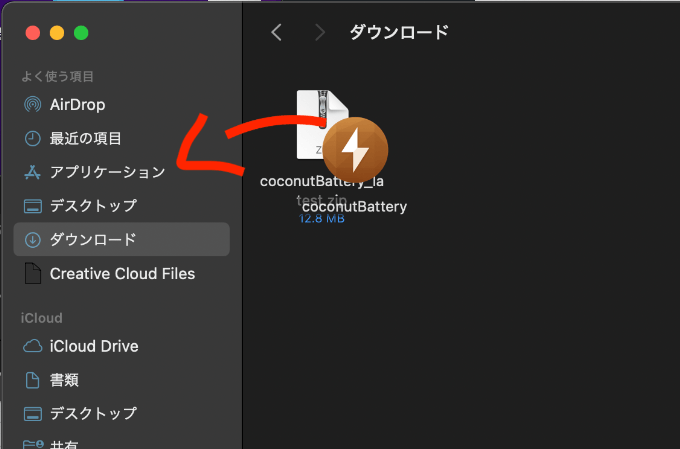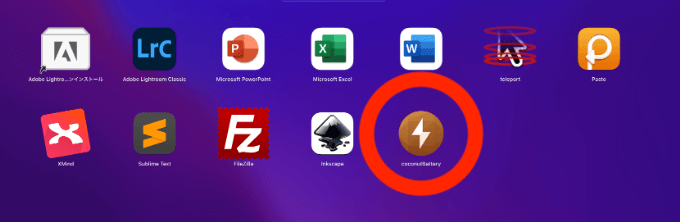Warning: Undefined array key 4 in /home/reverseaging/yuyafreedom.com/public_html/wp-content/themes/sango-theme-poripu/library/functions/prp_content.php on line 21
Warning: Undefined array key 4 in /home/reverseaging/yuyafreedom.com/public_html/wp-content/themes/sango-theme-poripu/library/functions/prp_content.php on line 33
 あなた
あなた
coconut Batteryってどうやって使えばいいの?見方は?
今回の記事は、coconut Batteryの使い方と各項目の見方を詳しくご説明していきたいと思います。
僕個人の意見で大変恐縮なのですが
MacBookのバッテリー管理はcoconut Batteryひとつあれば十分だと思っています。
わざわざ有料のものを買うより無料で使えるcoconut Batteryだけでバッテリー情報がすべてわかるからです。
そして、coconut Batteryをおすすめするもう一つの理由は、
MacBookだけではなくiPhoneやiPadのバッテリー管理も一緒にできてしまうところです。
無料で使えることが怖くなるくらいバッテリー管理が充実しているので
ぜひ最後まで読み進めて自分のMacBookにインストールして活用してみてください。
それではcoconut Batteryの使い方を一緒に見ていきましょう!
coconut Batteryの使い方
coconut Batteryはとてもシンプルなので使い方と言ってもあれこれ操作するものではありません。
表示されたバッテリー情報を確認するだけです。
coconut Batteryのアプリを立ち上げるとこのような画面が表示されます。
英語表記なので上から日本語に訳します。
| Model | モデル名 |
| Manufacture | 製造年月 |
| Current Charge | 現在のバッテリー容量 |
| Full Charge Capacity | 満充電した時の最大バッテリー容量 |
| Design Capacity | 新品の時のバッテリー容量 |
| Manufacture date | バッテリーの製造年月 |
| Cycle Count | 充放電回数 |
| macOS Battery status | バッテリーの状態 |
| Battery temperature | バッテリーの温度 |
| Battery usage | バッテリーの電力 |
| Power adapter |
充電アダプターの状態 |
いろんな情報が表示されます。
バッテリー管理としてcoconut Batteryを使うなら赤文字の項目がとても重要です。
Full Charge Capacity、Design Capacity、Cycle Count、Battery temperature
の4つを見ておけばOKです。
特に「Design Capacity」のグラフは新品の時からの劣化具合を%表示で表してくれているので一目で劣化状況を把握できます。
当然だが劣化すれば満充電した時の最大バッテリー容量は低下するので「Full Charge Capacity」も把握しておきたいところです。
そして、バッテリー温度も劣化を促進させる重要なポイントです。
熱を持てば消耗していることになるのであまりに温度が上がりすぎているようであれば
作業を中断して覚ましてあげることもわかるようになります。
充放電回数はMacBookを使えば必然的に上がっていくものなのでどうしようもありませんが
アップルの公式では充放電回数がMacBookの場合1000回を越えれば寿命と認められるようです。
 【MacBook】バッテリーの充放電回数と劣化度合いを確認する方法
【MacBook】バッテリーの充放電回数と劣化度合いを確認する方法
有料版もあるけど無料で十分
coconut Batteryさんには申し訳ないけど有料版にするメリットが何もないです…笑
有料版は1,300円を払って機能がされます。
左が無料でできる範囲
右が有料でできる範囲
6つくらい機能が追加されるけど無料の範囲で十分だと僕は思っています。
詳しい追加機能の詳細はHPをご覧ください。
iPhoneやiPadのバッテリーも管理できる!
coconut BatteryはMacBookのバッテリー管理だけではなくiPhoneやiPadのiOS端末にも使うことができます。
特にiPadはシステム環境設定からいつの間にかバッテリーの状態を確認することができなくなったのでこれはありがたいです。
MacBook同様にバッテリーの詳細を確認することができます。
ライトニングケーブルでMacBookとiPhoneもしくはiPadを接続して
coconut Batteryを起動すれば確認することができます。
初めて接続する人は両端末で信頼するを設定しておかないとうまくバッテリー情報を表示してくれないので気をつけてください。
coconut Batteryのインストール方法
それではcoconut Batteryのインストール方法をお伝えしていきます。
 ユウヤ
ユウヤ
coconut Batteryを使ってバッテリーを管理しよう
coconut Batteryの使い方等をご紹介してきました。
無料アプリなのに結構優秀だと僕は思います。
このアプリがあればバッテリーの劣化対策ができるので是非活用して
大切なMacBookのバッテリーを長く使っていきましょう!
MacBookのバッテリー寿命を長持ちされる具体的な使い方をこちらの記事でご紹介しているのでバッテリーに関心があるなら読んでみてください!
きっと役に立つと思います。
 【保存版】MacBookのバッテリー寿命を最大限に長持ちさせる4つの使い方
【保存版】MacBookのバッテリー寿命を最大限に長持ちさせる4つの使い方
それではまたどこかの検索結果でお会いしましょう!